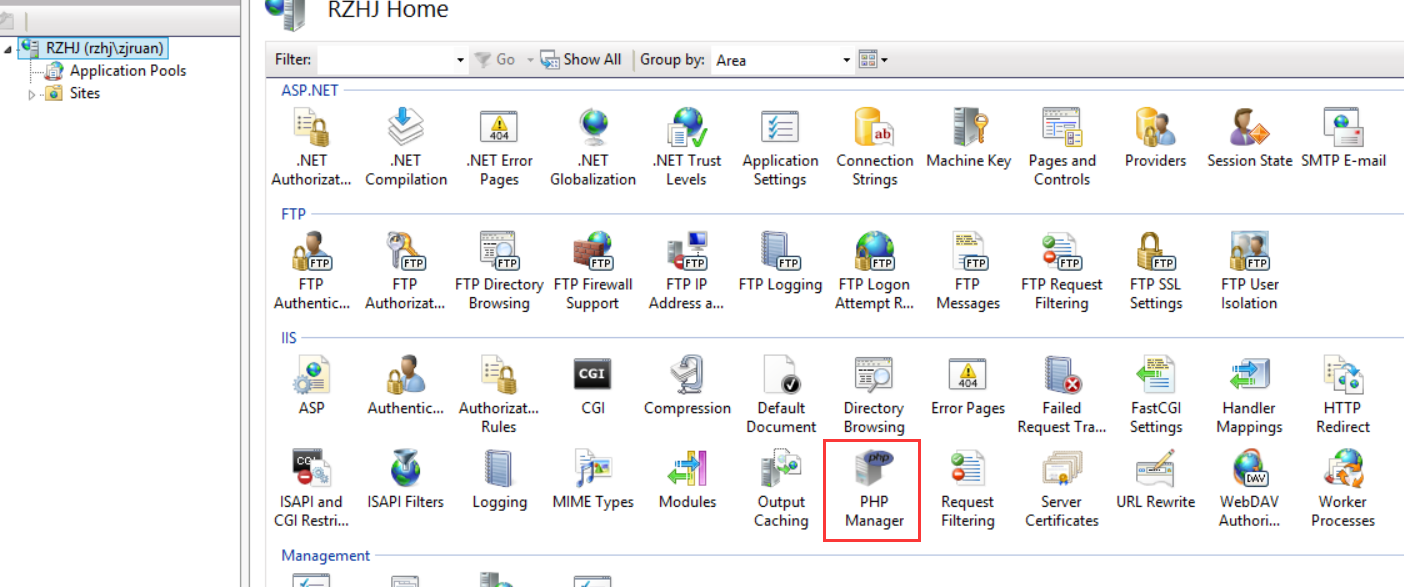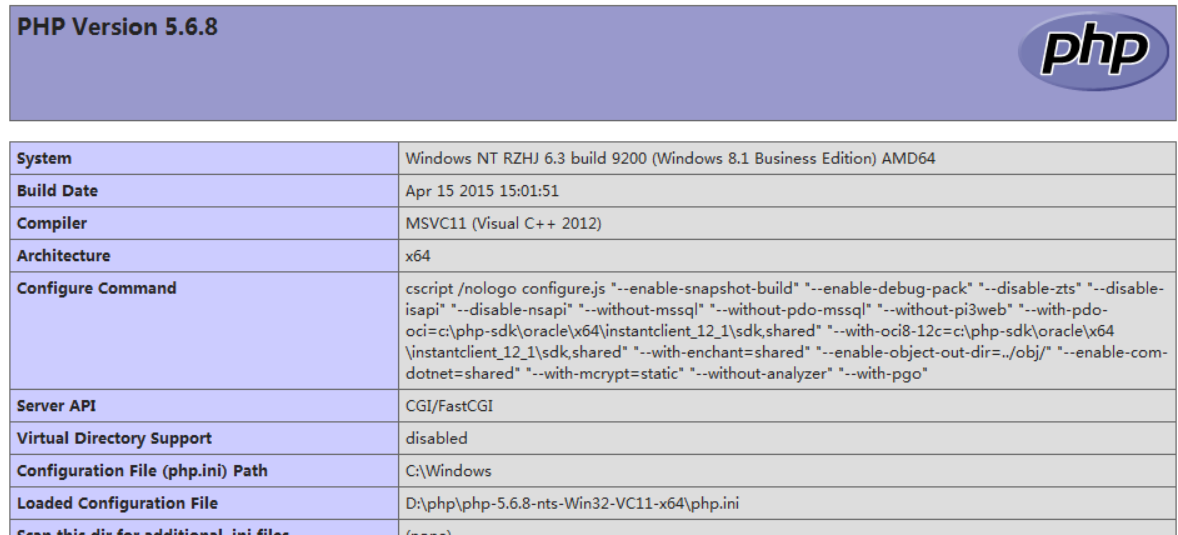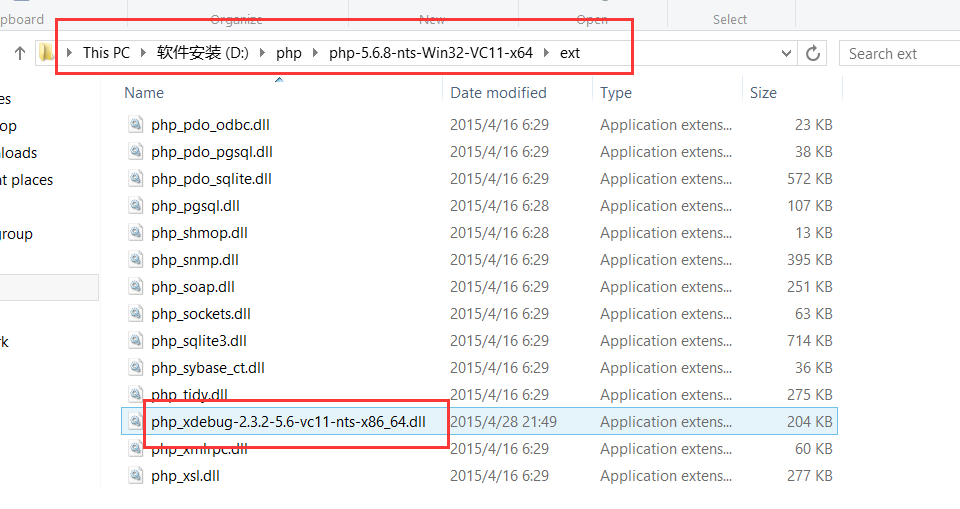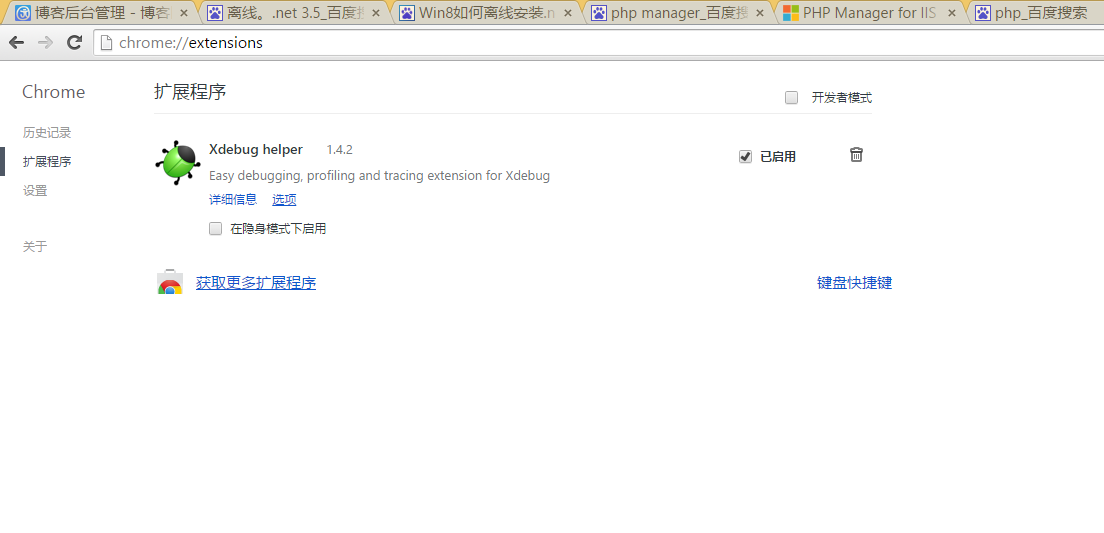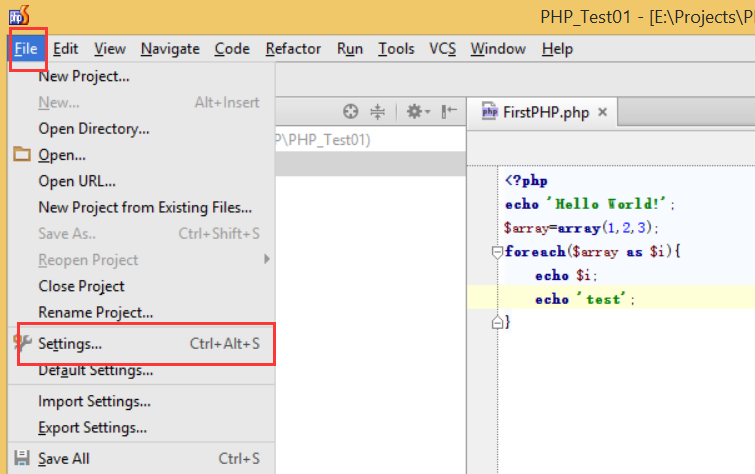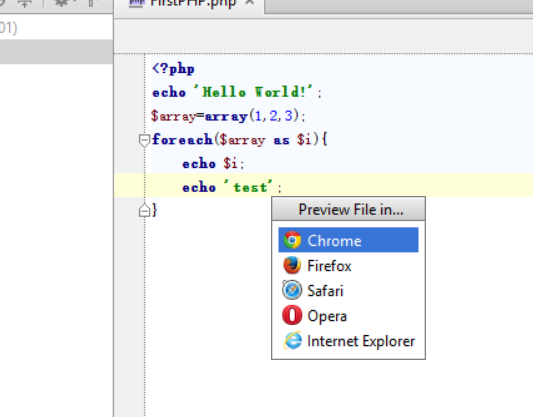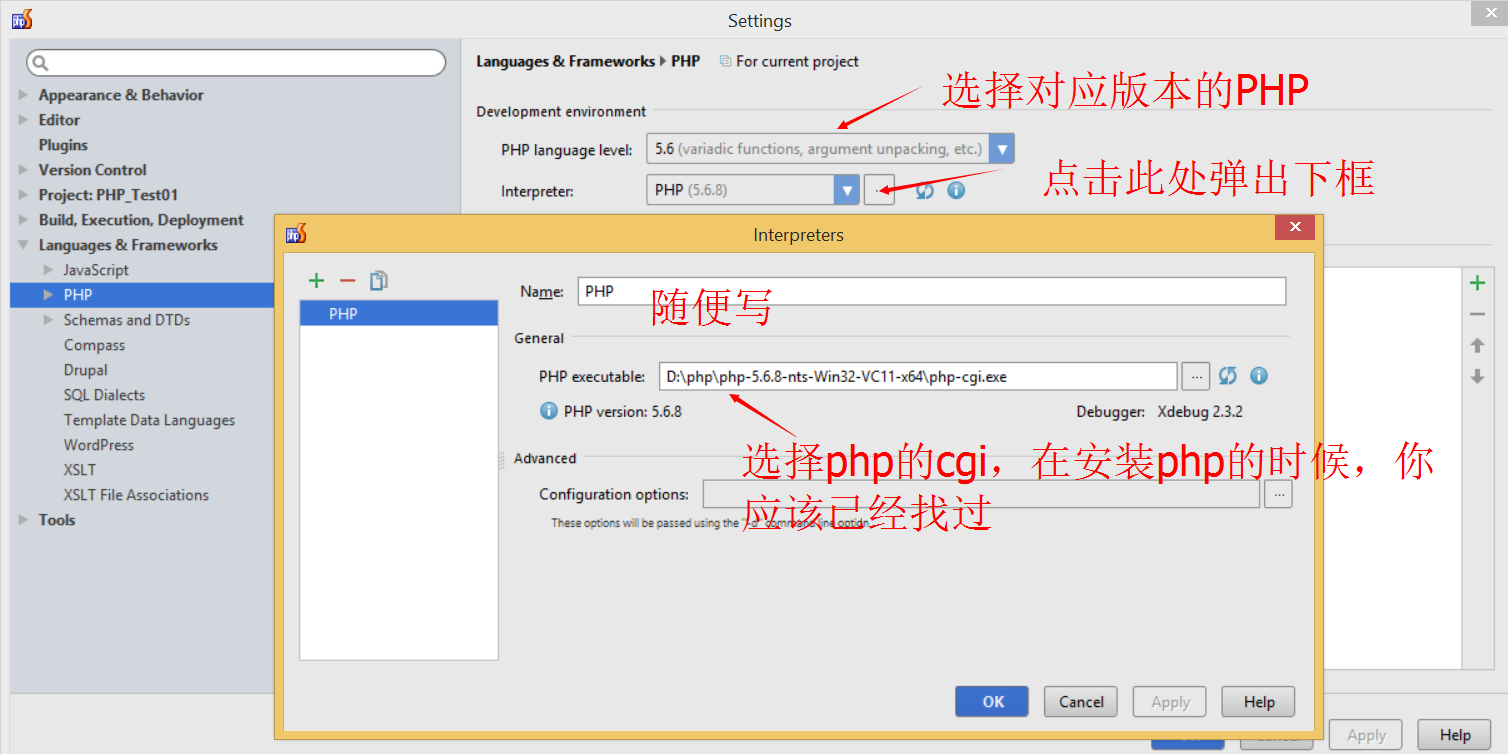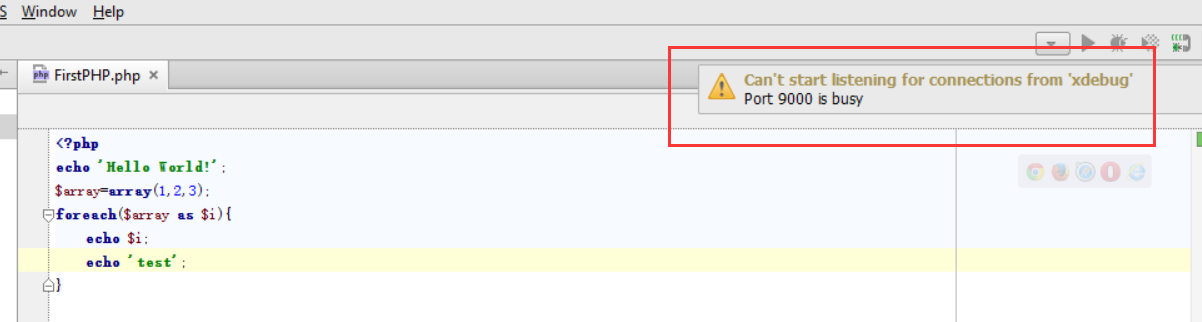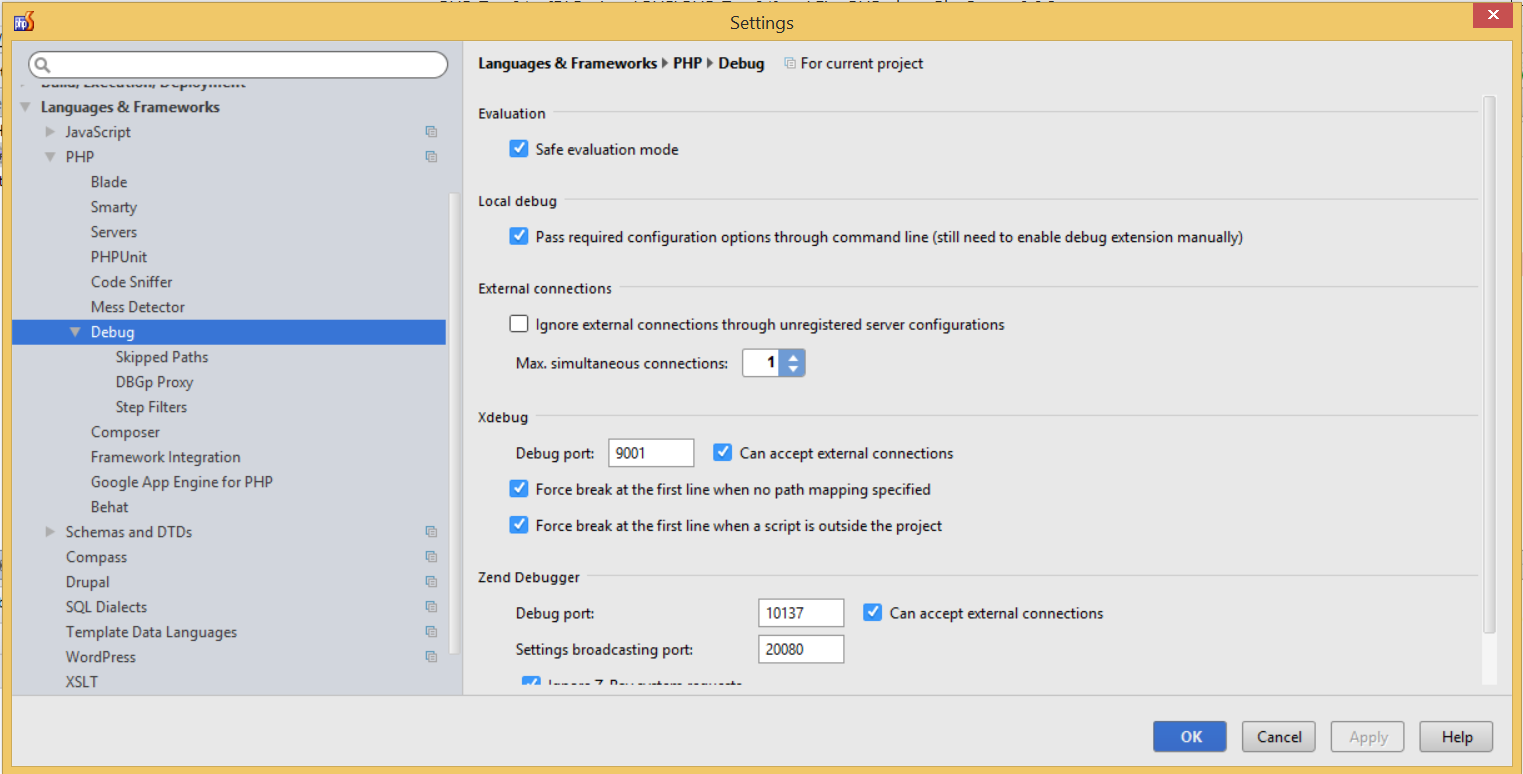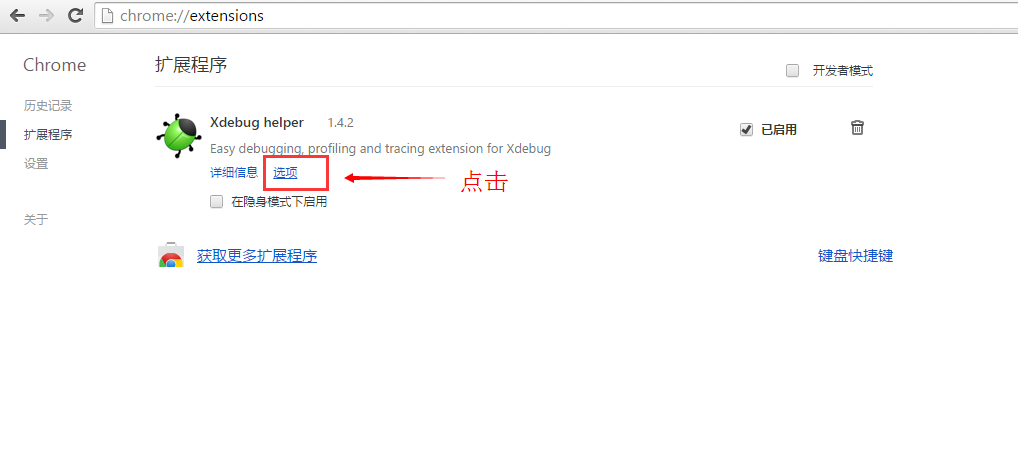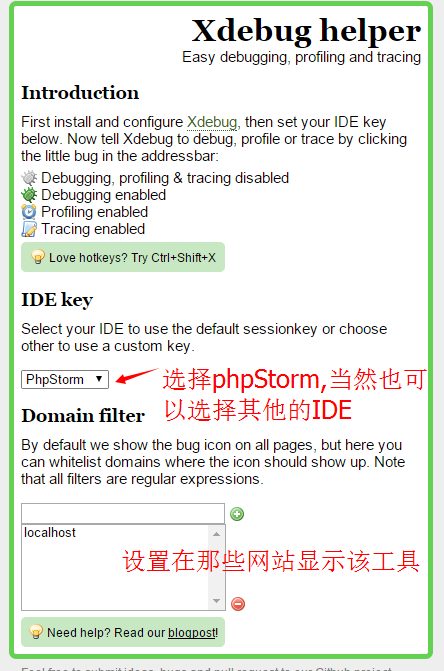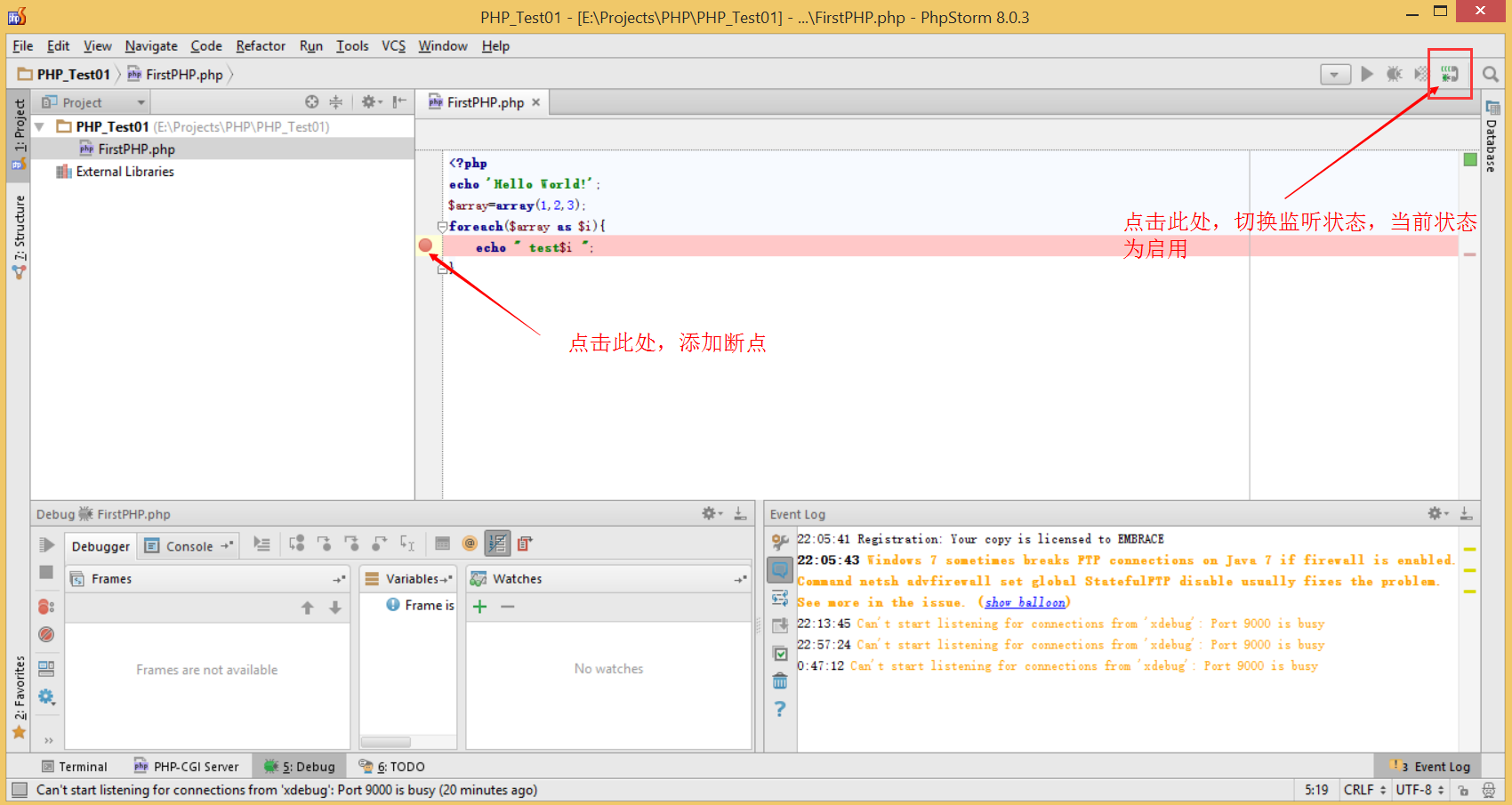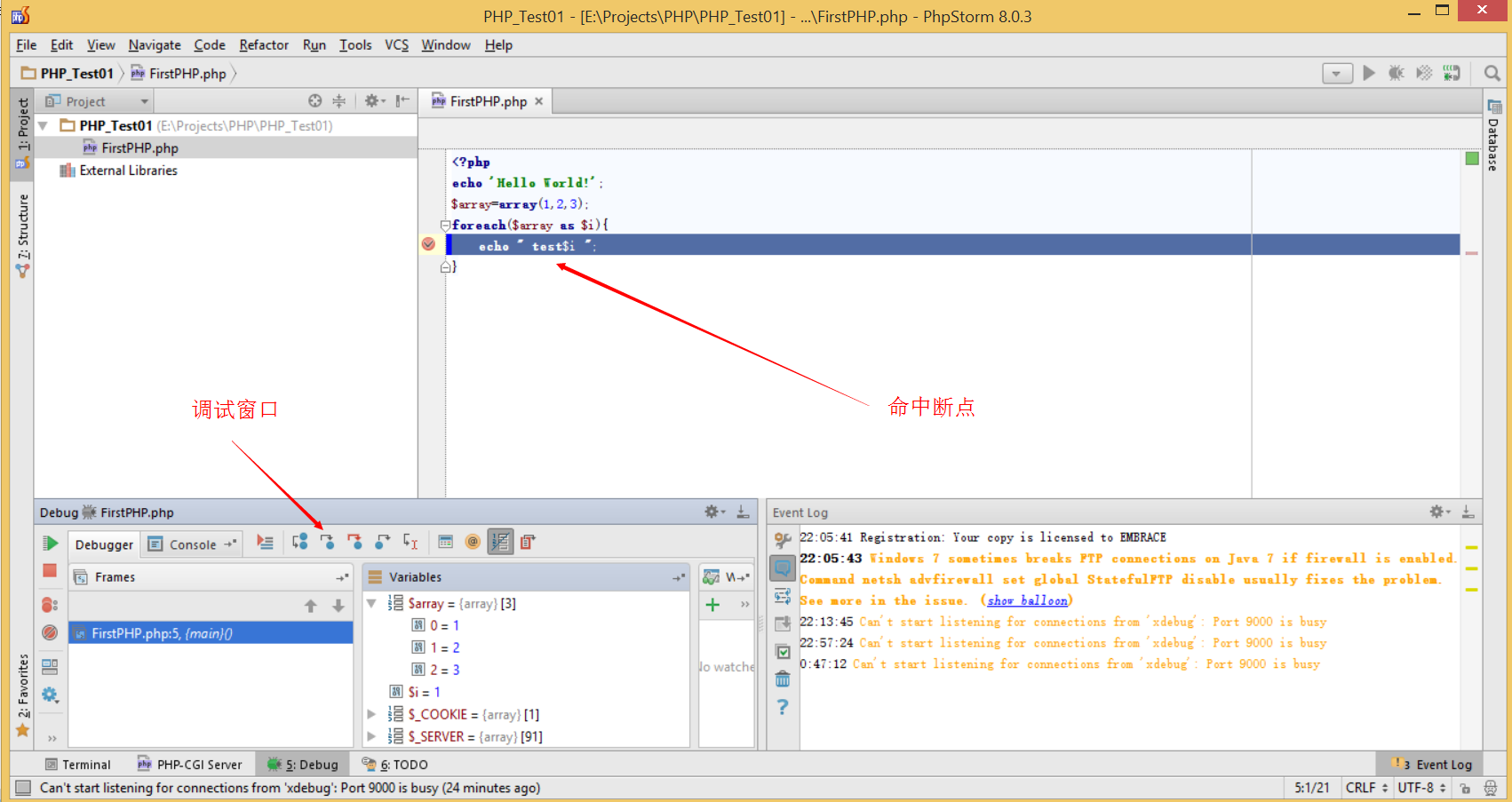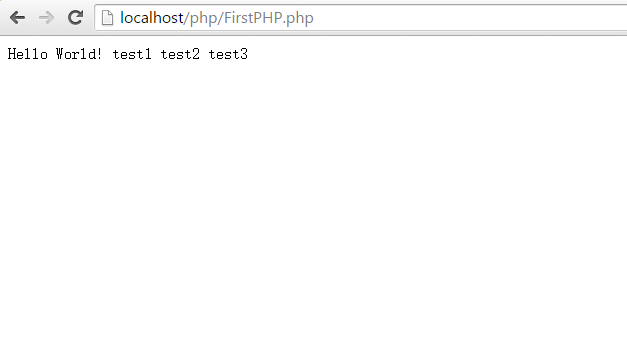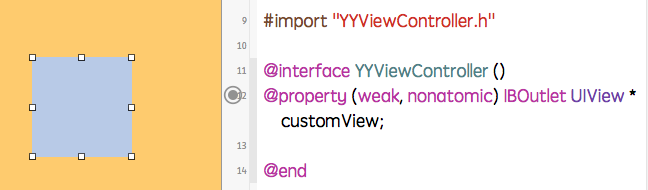第一次接触php是在2014-5月份左右,当时是自己的主攻方向是c#,对php比较排斥, 其中很多一部分原因,就是php的断点调试一直无法配置成功,用echo打印日志的方式排错,使得自己对php心生怨恨,而错失了深入学习php的好机会。这次写这篇随笔,一方面是记录自己php方向的起航,另一方面也是希望能帮助刚接触php的初学者么,能够顺利的配置php的环境,而不至于对php产生恐惧。
一、系统环境简介
windows系统是一个非常常见的系统。相信这里也不用多做解释。那么如何开启iis(win8.1),其实网上已经有很多教程,我这里只做简单的介绍。
①安装.net fromework 3.5
iis运行需要依赖.net3.5,因此第一步就是安装.net fromework3.5。安装方法大致有两种,一种是在线下载,速度非常慢(真的非常慢),这里给大家介绍第二种,离线安装.net fromework3.5。找到安装win8的iso文件,加载到虚拟光驱中,如果有刻u盘系统的插入u盘即可。运行 “命令提示符(管理员)”(右键桌面的win图标),输入命令“dism.exe /online /enable-feature /featurename:netfx3 /source:v:\\sources\\sxs”,v盘表示虚拟光驱的盘符或u盘的盘符。
②开启iis
做开发的,开启iis应该是小case了。这里就不多说了。
二、预先工作
①环境及ide等文件下载
以下为参考网址,如无法打开或变动,请自行搜索,获取最新版本文件请行搜索,以下链接版本日期:2015-4-29最新
phpmanager:
php:
xdebug:
phpstrom:
xdebug helper:
②安装
初始的iis是不支持php的,所以我们先下载了php manager这个工具,安装成功后,可以在iis中看到php manager的图标,如下图:
进入php manager。后续配置比较简单,请自行百度,本文文的重点是讲断点调试,所以就不多啰嗦了。php配置完成后会看到如下界面:
将下载下来xdebug的解压文件复制到php目录的ext文件夹中
接下来就是ide的安装了,phpstorm安装还是很简单的,这里也不做多说,xdebug helper是chrome的一个扩展工具,在浏览器中输入chrome://extensions/,然后将下载下来的crx文件拖入该页面就可以了。
三、配置
①xdebug
xdebug的配置网上一搜一大片,这里只给出我的配置,在php.ini文件中,加入以下代码,注意其中几个文件的位置。
相关文章
- 64M VPS建站:是否适合初学者操作和管理? 2025-06-10
- ASP.NET自助建站系统中的用户注册和登录功能定制方法 2025-06-10
- ASP.NET自助建站系统的域名绑定与解析教程 2025-06-10
- 个人服务器网站搭建:如何选择合适的服务器提供商? 2025-06-10
- ASP.NET自助建站系统中如何实现多语言支持? 2025-06-10